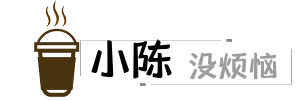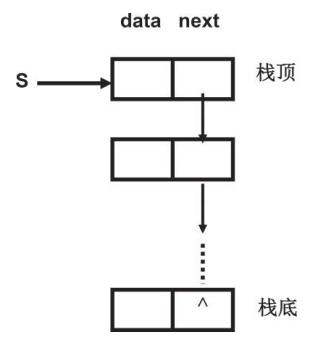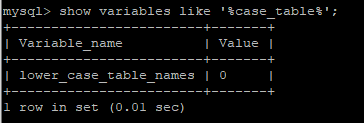eclipse导入maven项目
系统介绍
开发语言:Java
数据库:MySQL
开发框架:Spring、Spring MVC 、Mybatis
项目管理工具:Maven
中间件容器:Tomcat
环境准备
图书管理系统
开发工具:Eclipse
JDK:1.8
MySQL:5.7
Tomcat:8.5+
Maven:3.6
系统导入
打开路径:File->Import->Existing Maven Project 选择我们系统的存放目录,然后直接点击Finish即可。
这里们选择已存在的Maven项目来进行导入,如果不懂的同学可以去简单的了解一下Maven项目管理工具。
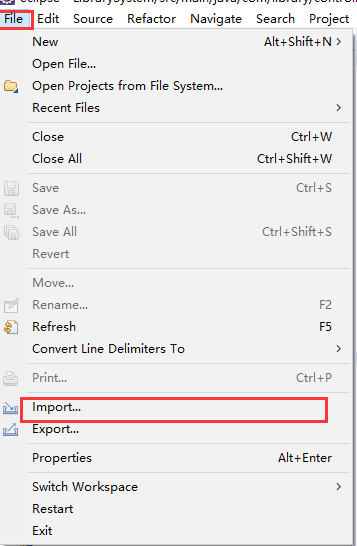
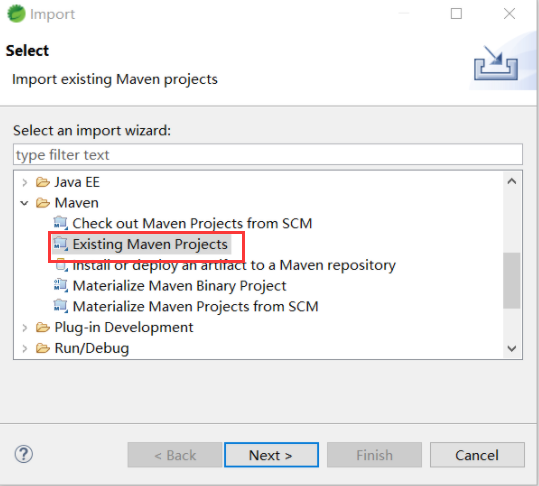
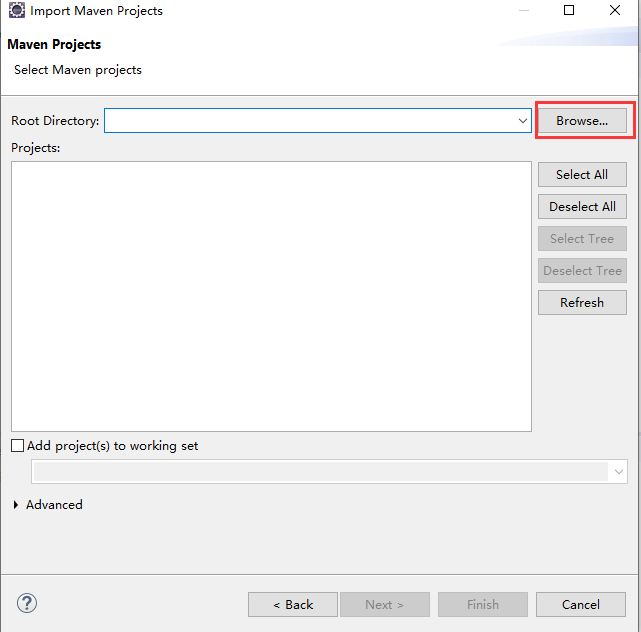
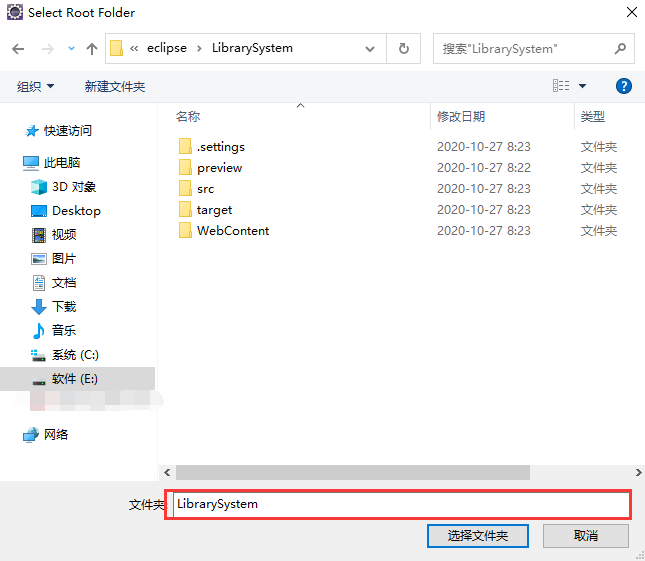

注意:到此项目并没有导入完成,需要等待Maven帮我加载程序所需要的jar包
在Progress这里可以看见jar包导入进度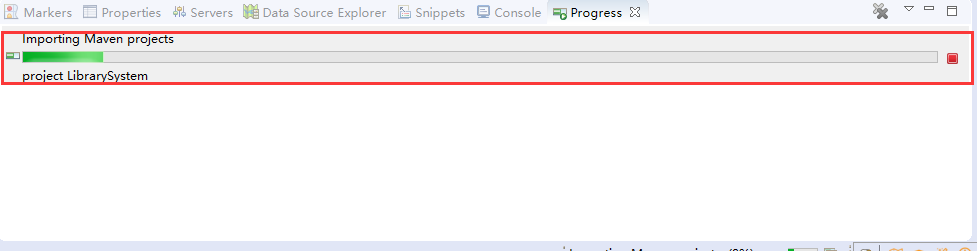
运行系统
运行项目
系统导入成功后再eclpse左侧可以看到我们刚才导入的项目
选中项目点击右键-->Run As -->Run on Server 然后选择我们eclipse中配置的Tomcat 点击Finish即可。如果不知道eclipse如何配置tomca的话可以看下我的博客:eclipse整合Tomcat
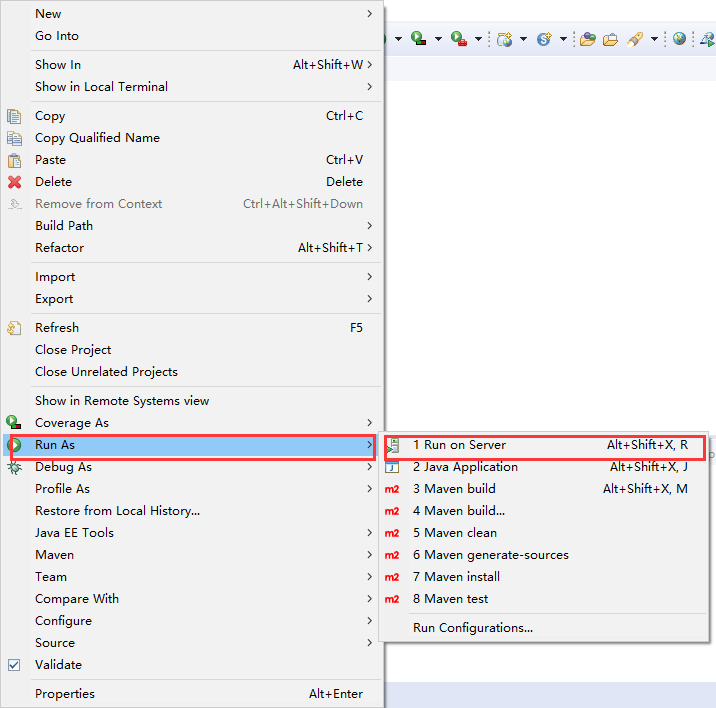
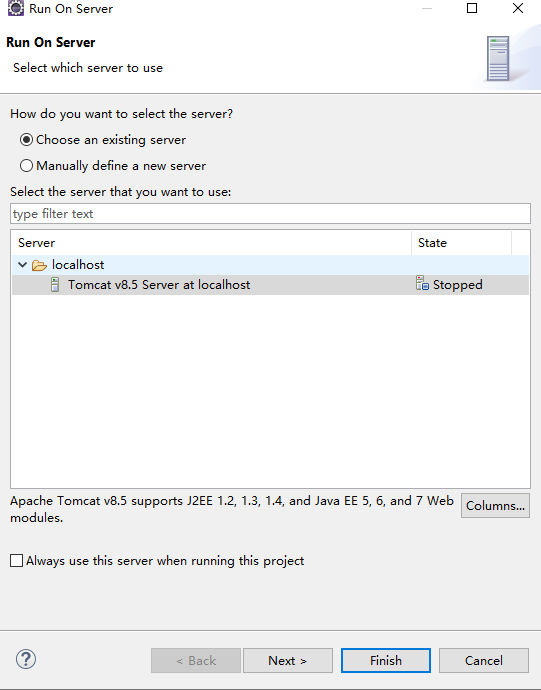
出现404问题
这时候我们发现项目并不能启动起来而是提示404。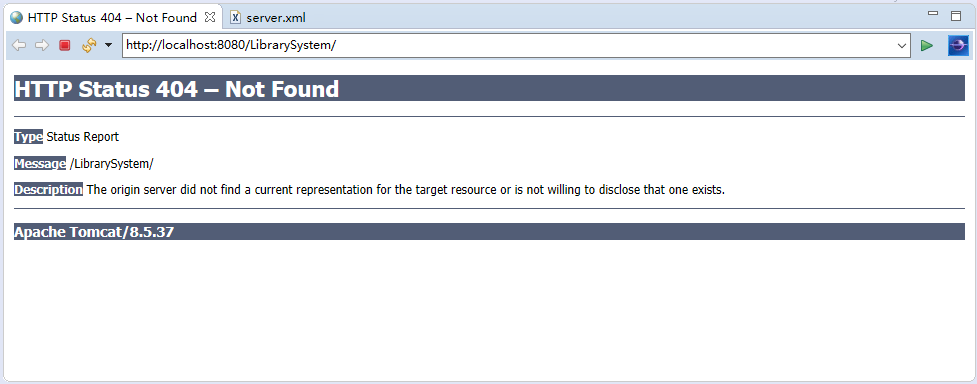
解决问题
这里就需要根据自己的经验来解决了,Tomcat->webapps目录下查看项目部署情况发现,Maven的帮我们管理的jar包并没有被部署到Tomcat中所以会出现404的问题。
右键项目选择Build Path->Configure Buid Path->选择Deployment Assembly
在这里我们需要把Maven管理的jar包添加到部署环境里。我们点击Add->Next->Maven Dependencies->Finish
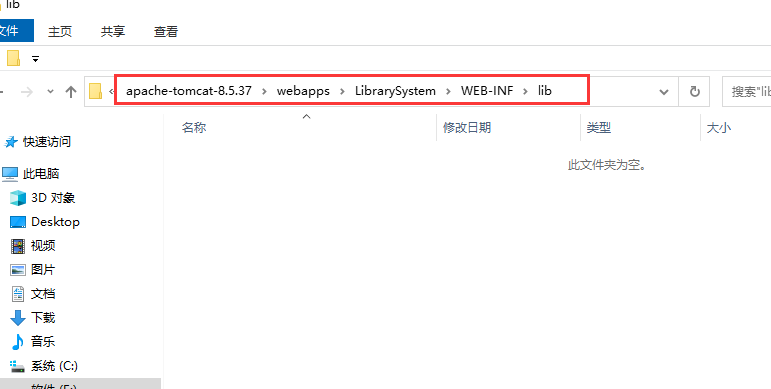
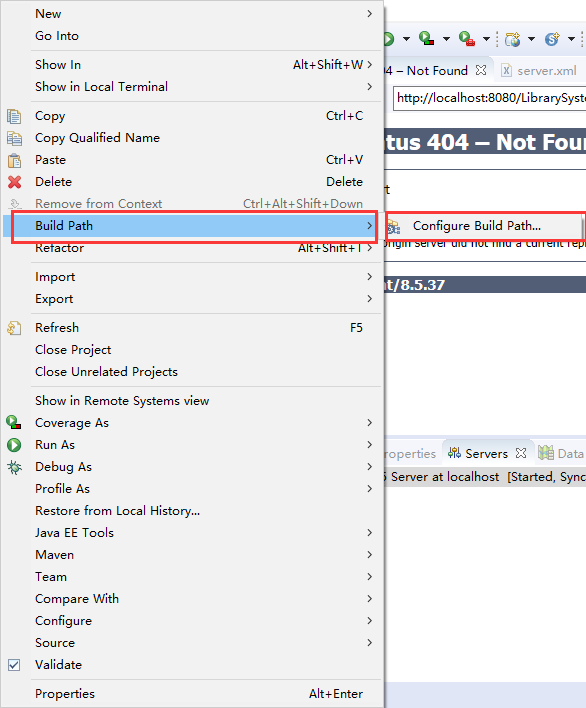
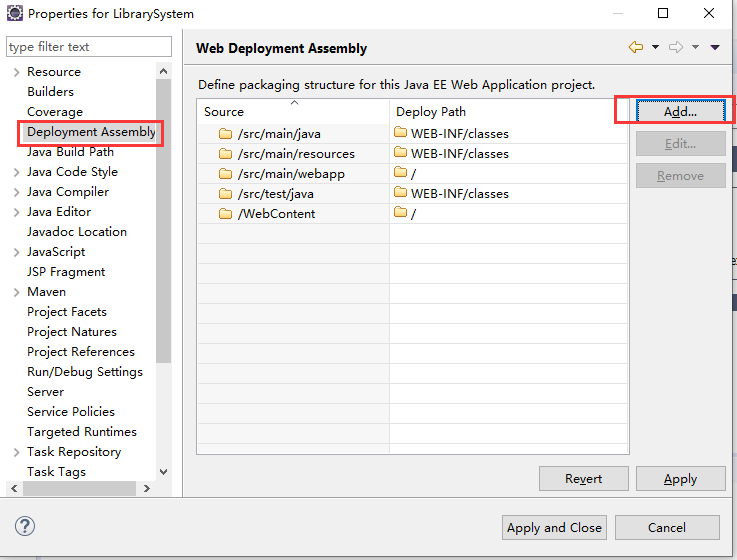
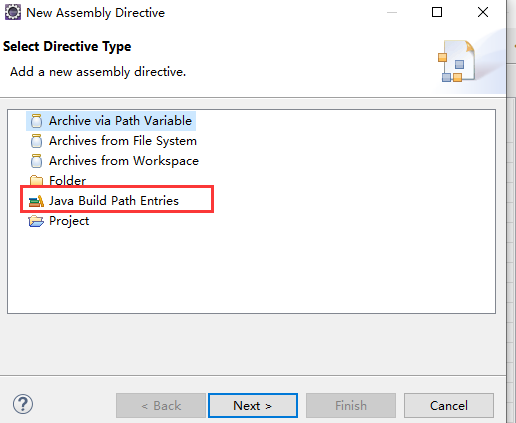
点击Finish后我们可以看见Maven已经加载到了部署环境里了,最后点击Apply and Close即可。
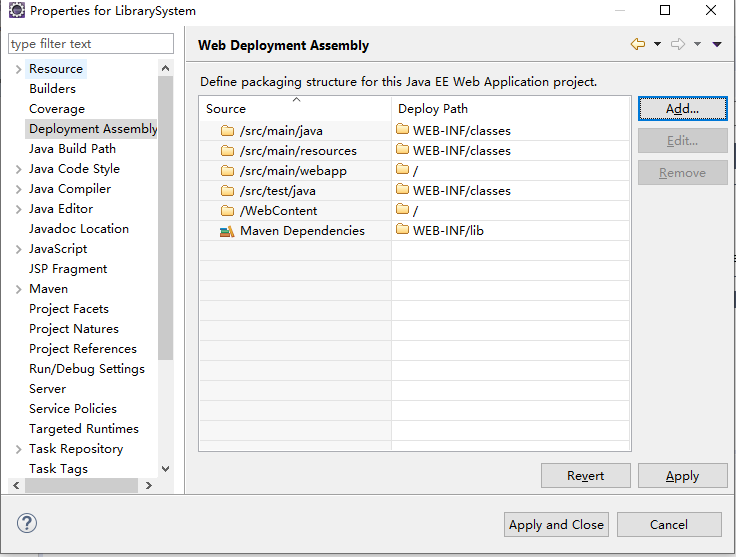
最后我们在重新运行一遍项目!启动成功!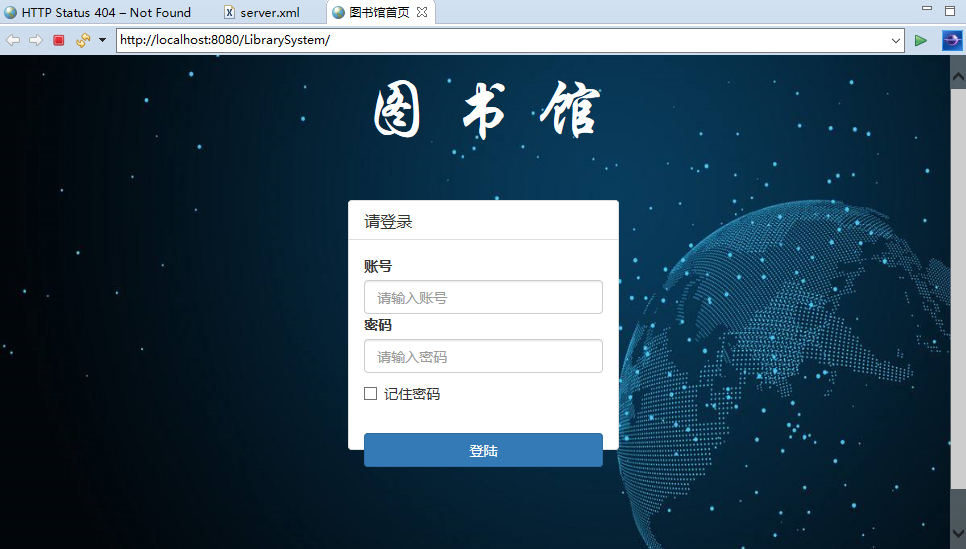
- 本文标签: Java Spring
- 本文链接: https://www.it1997.com/article/18
- 版权声明: 本文由小陈没烦恼原创发布,转载请遵循《署名-非商业性使用-相同方式共享 4.0 国际 (CC BY-NC-SA 4.0)》许可协议授权